文章目录
- 0. 前言
- 1. VI编辑器简介
- 1.1 什么是VI编辑器
- 1.2 打开VI编辑器
- 2. VI编辑器的三种工作模式间(模式切换与部分功能)
- 3. 移动操作
- 4. 编辑
- 4.1 插入
- 4.2 删除
- 5. 复制、粘贴
- 6. 查找、替换
0. 前言
- 对文件进行编辑时,如果是在有图形化界面的系统上可以用 gedit 指令。
gedit 1.txt
- 但如果没有图形化界面,只能用VI编辑器了
1. VI编辑器简介
1.1 什么是VI编辑器
- VI编辑器可以通过键盘输入命令来实现在没有图形化界面时的文件编辑工作。
1.2 打开VI编辑器
vi 1.txt
- 当存在1.txt时,打开它。
- 不存在,就新建一个,然后打开它。
2. VI编辑器的三种工作模式间(模式切换与部分功能)
- 一般模式、编辑模式、命令行模式。
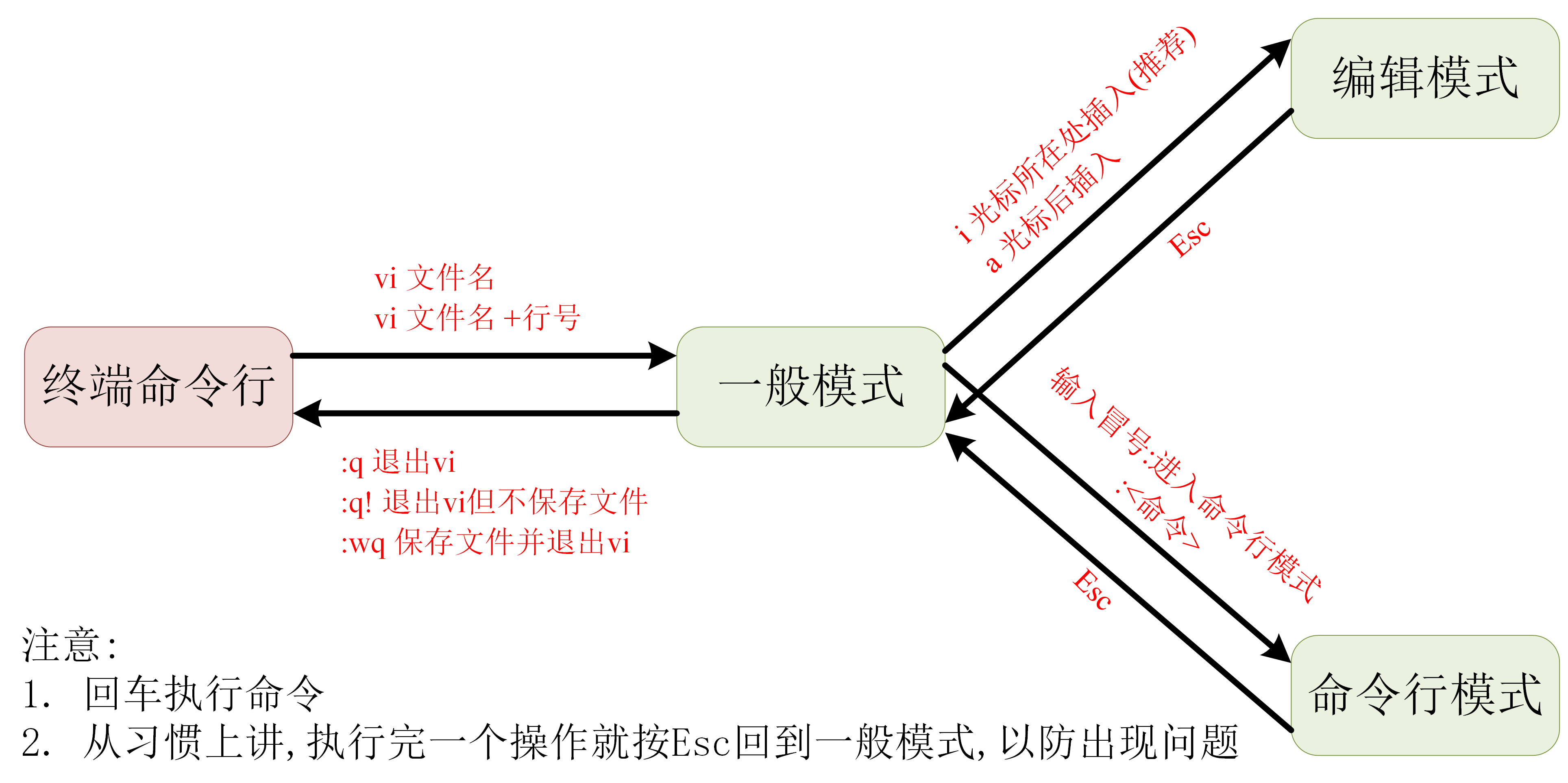
3. 移动操作
- 在一般模式下,常见有以下几种移动操作:
- 四个方向键 ;
- 向前翻页:输入 ctrl + f ;
向后翻页:输入 ctrl + b ; - 跳转某行:输入冒号、输入行号、回车 ;
- 显示行号:输入冒号、输入“set number”、回车 ;
隐藏行号:输入冒号、输入“set nonumber”、回车 ; - 跳转到文件结尾:输入G ;
- 跳转到行首:输入0 ;
- 跳转到行尾:输入$ 。
4. 编辑
4.1 插入
- 输入 i 或 a 进入编辑模式,即可插入字符。
4.2 删除
- 输入 x :删除一个字符 ;
- 输入 dd :删除整行 ;
- 输入 ndd :删掉光标所在行及其后面n-1行 ;
- 输入 dw :当光标放在一个词的开头时,可以删掉整个单词 ;
- 输入 D :删除光标后面整行的内容 ;
- 输入 o : 在当前行下面增加一行 ;
- 输入 u :撤销上一步操作。
每组操作以后,一般都要输入Esc回到一般模式,这样安全。多按几下也没事。
5. 复制、粘贴
- 输入 yy :复制当前行 ;
- 输入 nyy :复制当前行及其后面n-1行 ;
- 输入 p :从当前行的下一行开始粘贴 。
6. 查找、替换
- 输入 / + 待查片段 :可以从光标所在处开始进行查找,n是向后查找,N是向前查找 ;
- 输入 :%s/p1/p2/g :将文件中的所有 p1 都用 p2 替换 ;
- 输入 :%s/p1/p2/gc :替换前要对每个替换操作进行确认 。
)
![[巨详细]安装HBuilder-X教程](http://pic.xiahunao.cn/[巨详细]安装HBuilder-X教程)









)



卡住,半小时都不动)



